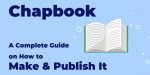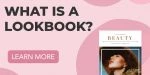Knowledge Base > PDF-Experte > Die besten Document Viewer-Lösungen
Die besten Document Viewer-Lösungen
Wenn man bedenkt, wie viele digitale Dokumente wir bei der Arbeit, zu Hause oder im Büro verwalten müssen, wird klar, dass das Öffnen und Bearbeiten dieser Dokumente eine Herausforderung sein kann. Die Vielfalt der Formate kann besonders entmutigend sein und uns mit zu vielen Auswahlmöglichkeiten überfordern! Wenn Sie ein Flipbook erstellen möchten, können Sie es einfach online betrachten – aber der Umgang mit vielen anderen Formaten ist nicht so einfach.
Beispiel für ein Online-Flipbook von Publuu
Weitere Beispiele für Online-Flipbooks ansehen
MAKE YOUR OWN
Zum Glück gibt es Dokumentenbetrachter, die die Dateiverwaltung erleichtern. Aber was genau sind diese Dokumentbetrachter und wie können wir sie im Büro oder zu Hause einsetzen?
Was ist eine Dokumentenbetrachtungsanwendung?
Dokumentenbetrachter sind Anwendungen, mit denen Benutzer elektronische Dokumente in vielen verschiedenen Formaten anzeigen und mit ihnen interagieren können. Bei diesen Dokumenten kann es sich um PDF-Dateien, Word-Dokumente, Tabellenkalkulationen, Präsentationen – eigentlich um alle Arten von Dateien handeln! Einige Dokumentenbetrachter dienen auch als Editoren – aber das ist keine universelle Funktion.
PDF-Dateien zum Beispiel sind oft schwer zu bearbeiten, weil sie ein festes Layout haben. Viele Anwendungen ermöglichen es den Nutzern jedoch, PDF-Dokumente mit Anmerkungen zu versehen, nach Inhalten zu suchen und manchmal sogar zu bearbeiten oder weiterzugeben.
Hauptmerkmale von Dokumentbetrachtern
Wenn Sie Ihren Dokumentenbrowser anpassen möchten, ist es wichtig, dass Sie einen auswählen, den Sie gerne benutzen. Lassen Sie uns ein persönliches Beispiel betrachten: Ich verwende IrfanView nicht, obwohl ich weiß, dass es ein großartiges, vielseitiges Programm zur Anzeige von Grafiken ist. Mein Grund? Ich mag sein Symbol einfach nicht!

Das Programm muss Ihre Kriterien erfüllen:
Benutzerfreundliche Schnittstelle
Eine klare und intuitive Benutzeroberfläche mit einfacher Navigation und grundlegenden Funktionen wie dem Umblättern von Seiten sollte leicht zugänglich sein. Je einfacher das Programm zu navigieren und zu bedienen ist, desto besser! Wenn Sie das Blättern mit dem Mausrad bevorzugen, wählen Sie eine Software, die diese Funktion bietet.
Bearbeitungstools
Auch wenn nicht alle Browser Bearbeitungsfunktionen bieten, können Funktionen wie Hervorheben, Kommentieren, Ausfüllen von Formularen und grundlegende Änderungen des Inhalts äußerst nützlich sein. Manchmal muss ich eine Notiz machen oder meinen Schülern helfen, wenn ich einen wichtigen Text hervorhebe.
Zugänglichkeit
Dateien müssen für jeden zugänglich sein. Daher sind Funktionen wie die Umwandlung von Text in Sprache, die Anpassung der Schriftart und die Einstellung des Farbkontrasts sehr nützlich. Dies ist vor allem für große Unternehmen nützlich, denn Sie möchten, dass jeder Ihre Inhalte nutzen kann.
Multi-Device-Zugänglichkeit
Eine gute App zum Lesen von Dokumenten sollte auf Smartphones, Tablets und Desktops verfügbar sein, um Konsistenz und intuitives Browsen auf verschiedenen Geräten zu gewährleisten. Responsive Design und eingebettete Schriftarten helfen Ihnen, ein größeres Publikum zu erreichen.

Sicherheitsmaßnahmen
Besonders bei Unternehmensdokumenten ist es wichtig, den Schutz vor unbefugtem Zugriff zu gewährleisten. Verschlüsselung und Passwortschutz sind für jeden Dokumentenbrowser unerlässlich.
Top-Dokumentenbetrachter
1. Publuu flipbooks (empfohlen)
Mit Publuu flipbooks können Sie jedes beliebige PDF konvertieren und online in Ihrem Browser betrachten, ohne dass Sie eine Software herunterladen müssen. Sie können auch angereicherte Inhalte einbetten. Durch die Verwendung der HTML5-Technologie ist es eine hervorragende Option für die mobile Anzeige. Dies macht es besonders effektiv für Produktmarketing oder persönliche Portfolios.
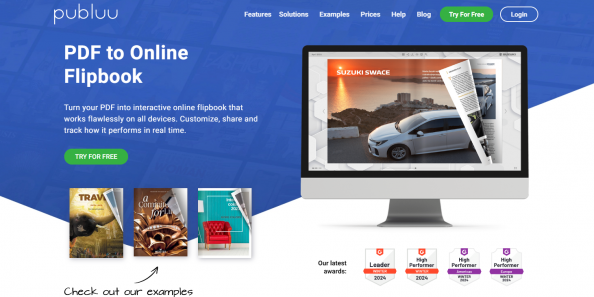
Vor- und Nachteile:
➕ Echte Bucherfahrung.
➕ Multimedia-Einbettung.
➕ Lead-Capture-Formular zur Erfassung potenzieller Kunden.
➕ Dokumentenverfolgung und Analyse.
➖ Erfordert ein Abonnement.
2. Adobe Acrobat Reader
Dieser Industriestandard arbeitet mit PDF-Dateien und bietet viele nützliche Funktionen, wie z. B. Anmerkungen, Kommentare und das Ausfüllen von Formularen, direkt nach dem Auspacken. Die grundlegende Reader-App ist auf mehreren Geräten verfügbar.
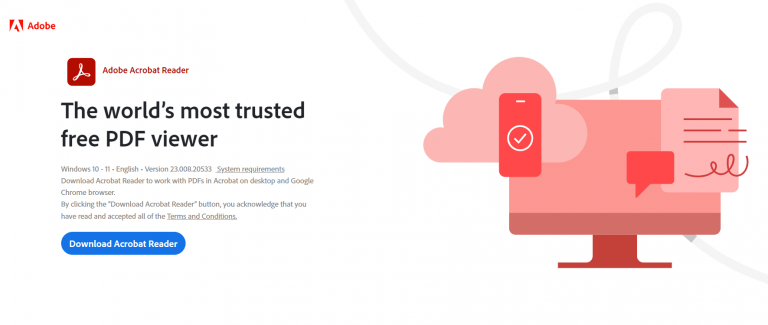
Vor- und Nachteile:
➕ Weit verbreitet.
➕ Viele kostenlose Funktionen, wie Lesezeichen.
➕ Lässt sich gut mit anderen Adobe-Produkten integrieren.
➖ Kann ressourcenintensiv sein.
➖ Kostenlose Version hat begrenzte Funktionen.
3. Microsoft Edge
Der neue Browser von Microsoft funktioniert nicht nur hervorragend, sondern kann auch PDF-Dateien und sogar andere eBook-Formate öffnen. Zusammen mit anderen Browsern ermöglicht er das Öffnen von PDFs auf vielen Computern und Geräten.
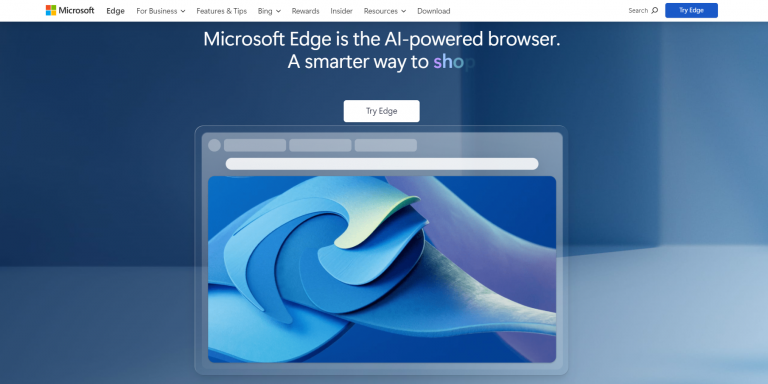
Vor- und Nachteile:
➕ Auf Windows-Geräten vorinstalliert.
➕ Integriert sich in andere MS-Produkte.
➕ Schnell und leichtgewichtig.
➖ Nicht mit allen Formaten kompatibel.
➖ Kann komplexe PDFs nicht gut verarbeiten.
4. Google Docs Viewer
Google bietet Ihnen ein kostenloses Paket von Funktionalitäten, von Docs bis Sheets. Mit dieser kostenlosen webbasierten Erweiterung für Google Drive können Sie PDFs und andere Dokumentenformate online anzeigen.

Vor- und Nachteile:
➕ Kostenlos.
➕ Cloud-basierter Zugriff von jedem Gerät aus.
➕ Funktioniert auf allen mobilen Geräten.
➖ Begrenzter Zugriff.
➖ Nicht ideal für komplexe PDF-Dateien.
5. Foxit Reader
Foxit Reader ist eine einfache, leichtgewichtige Alternative zu Adobe Acrobat und bietet alle grundlegenden Funktionen. Wie Adobe bietet er PDF-Anzeige- und Anmerkungswerkzeuge.
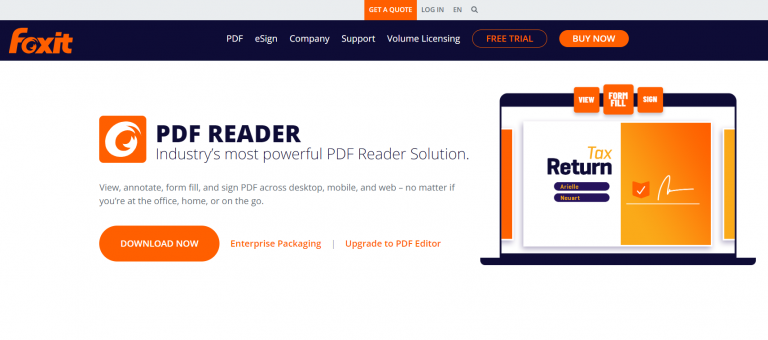
Vor- und Nachteile:
➕ Kostenlos.
➕ Tabbed Browsing für mehrere Dokumente.
➕ Minimalistische Oberfläche.
➖ Begrenzte Cloud-Funktionen.
➖ Weniger Funktionen im Vergleich zu Adobe.
6. All Document Reader
Mit dieser webbasierten Option können Sie die meisten Dokumentdateien anzeigen, einschließlich PDFs und E-Books. Es ist online verfügbar und bietet eine anpassbare Oberfläche sowie grundlegende Werkzeuge.

Vor- und Nachteile:
➕ Kostenlos.
➕ Anpassbar.
➖ Mögliche Sicherheitsbedenken bei einer webbasierten Plattform.
7. Calibre
Ein Open-Source-Tool zur Verwaltung von E-Books, das das Lesen, Bearbeiten, Konvertieren und Organisieren von E-Books ermöglicht und umfangreiche Anpassungsmöglichkeiten bietet.
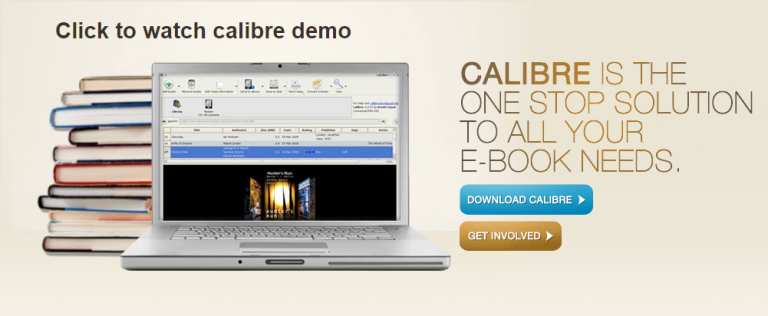
Vor- und Nachteile:
➕ Kostenlos.
➕ Viele Optionen sowohl für Privatanwender als auch für Profis.
➕ Umfangreiche Anpassungsmöglichkeiten.
➖ Konzentriert sich auf E-Books.
➖ Die Schnittstelle kann überwältigend sein.
8. Libre Office
Diese kostenlose und quelloffene Alternative zu MS Office ist mit den wichtigsten Dokumentenformaten kompatibel. Sie enthält ein Textverarbeitungsprogramm, das PDFs öffnen, bearbeiten und speichern kann.
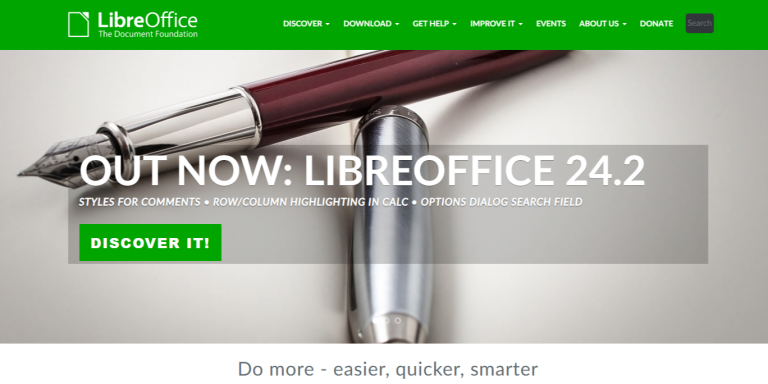
Vor- und Nachteile:
➕ Kostenlos.
➕ Funktioniert mit PDFs und Dokumenten.
➕ Ermöglicht die Bearbeitung von PDFs oder Layouts mit Libre Draw.
➖ Es fehlen fortgeschrittene DTP-Werkzeuge (Desktop Publishing) für komplexe Layouts.
➖ Erfordert Installation und Einrichtung.
Schlussfolgerung
Wenn Sie eine Software benötigen, mit der Sie jede beliebige Datei – ob ein Dokument, ein eBook oder eine PDF-Datei – an einem Ort öffnen und anzeigen können, sollten Sie Ihre Optionen sorgfältig prüfen. Sie können Dateien lesen oder Lesezeichen setzen – Hauptsache, die Software ist benutzerfreundlich. Egal, ob Sie sich für Edge, Google Docs oder Publuu entscheiden – stellen Sie sicher, dass Sie damit Ihre Dateien verwalten und produktiv bleiben können!
Das könnte Sie auch interessieren:
Wie man in 3 einfachen Schritten einen QR-Code für eine PDF-Datei erstellt
Wie man eine PDF-Datei verkauft – der vollständige Leitfaden
Neueste Beiträge

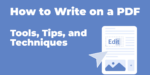

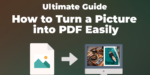

Kategorien
Konvertieren Sie Ihr PDF noch heute in ein Flipbook!
Erstellen Sie ein kostenloses digitales Flipbook, das über langweilige PDF-Dateien hinausgeht.
Melden Sie sich noch heute kostenlos bei Publuu an und sehen Sie sich alle intelligenten Optionen an, die wir für Sie vorbereitet haben!